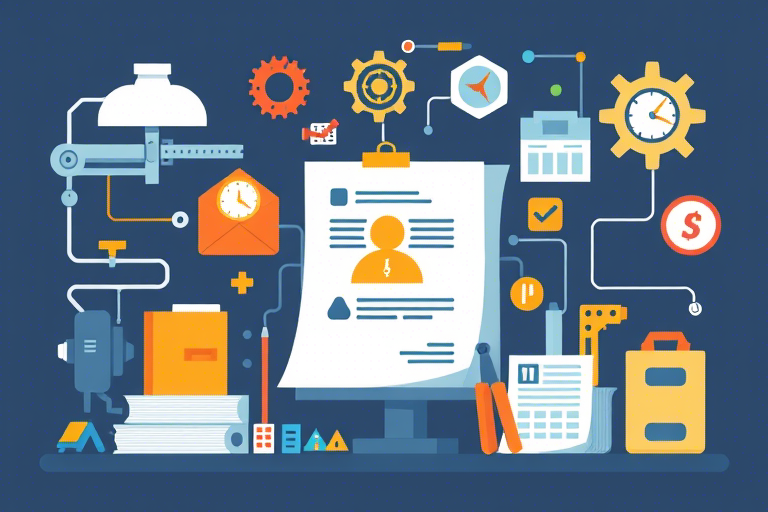如何制作Excel生产计划表格视频教程?
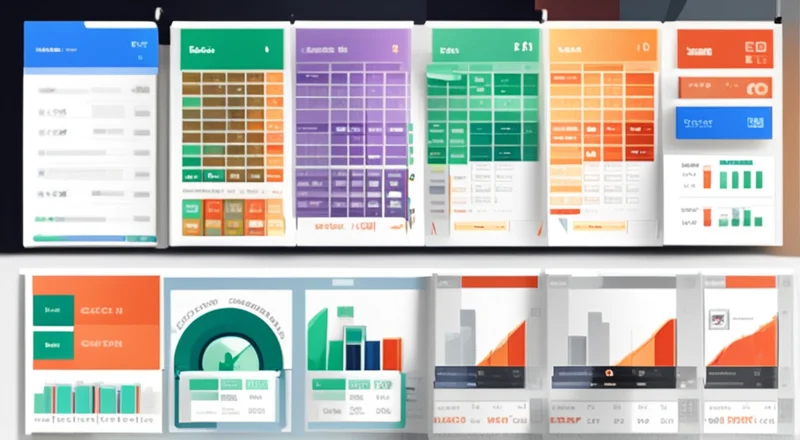
如何制作Excel生产计划表格视频教程?
在当今的企业运营中,生产计划的制定至关重要。它不仅影响到生产效率,还直接关系到企业的盈利状况。因此,高效地管理生产计划显得尤为重要。而Excel作为一款功能强大的电子表格软件,能够帮助企业实现生产计划的精确化和系统化管理。本篇文章将详细介绍如何使用Excel来制作生产计划表格,并提供一份详尽的视频教程指南,帮助您更好地理解和运用这一工具。
目录
- 1. Excel在生产计划管理中的重要性
- 2. 基本概念与术语
- 3. 设置Excel环境
- 4. 数据收集与录入
- 5. 制作生产计划表格
- 6. 图表分析与可视化
- 7. 自动化生产计划管理
- 8. 视频教程
- 9. 结论
1. Excel在生产计划管理中的重要性
Excel是一款功能强大且广泛应用的数据处理工具,特别适合用于生产计划管理。通过Excel,我们可以轻松地记录、分析和管理大量的生产数据,从而提高决策的准确性和效率。此外,Excel的公式和函数功能可以帮助我们自动化计算,避免人为错误,确保生产计划的精确执行。
1.1 Excel在生产计划管理中的优点
- 灵活性: 通过自定义公式和图表,可以根据需要随时调整生产计划。
- 自动化: 使用Excel的公式和函数可以自动计算生产进度、成本等关键指标。
- 易用性: 用户界面直观友好,无需编程知识即可操作。
- 可扩展性: 可以根据企业规模和需求的变化,灵活调整表格结构。
1.2 Excel在生产计划管理中的实际应用
例如,一家制造企业在生产计划过程中使用Excel,可以从多个维度进行数据统计和分析,包括但不限于原材料库存、生产进度、产品质量控制以及员工工作效率等。这些信息能够帮助管理层快速了解生产状态,并据此做出科学合理的决策。
2. 基本概念与术语
在开始制作Excel生产计划表格之前,我们需要了解一些基础概念和术语,以便更高效地使用该工具。
2.1 生产计划相关术语
- 订单: 客户或市场部门下达的生产任务。
- 生产周期: 从接到订单到产品完成交付的整个过程所需的时间。
- 生产负荷: 指某一时间段内计划生产的总量。
- 资源分配: 根据生产需求合理安排人力、设备等资源。
- 瓶颈工序: 在整个生产流程中限制产能的关键环节。
2.2 Excel中的基本操作
- 单元格: 表格的基本组成单位,用于存储数据。
- 行与列: 横向为行,纵向为列,共同构成数据网格。
- 工作表: 单独的工作区域,可包含多个表格。
- 工作簿: Excel文件的基本容器,可容纳多个工作表。
3. 设置Excel环境
创建一个合适的Excel环境对于后续的生产计划管理至关重要。首先,我们需要根据企业实际需求设置合适的模板,并对Excel进行初步配置。
3.1 选择合适的Excel版本
目前市面上主要有两个版本的Excel,即Office 365版和传统安装版。前者提供了更多的在线协作功能和实时更新支持,而后者则更加稳定可靠。根据企业需求选择合适的版本是非常重要的。
3.2 创建工作簿
打开Excel后,点击“新建”按钮即可创建一个新的工作簿。然后,选择一个空白模板作为起点。
3.3 自定义界面布局
为了提高工作效率,建议自定义界面布局。例如,可以通过“视图”选项卡调整工作簿显示模式(全屏或普通窗口)、隐藏不必要的功能区等。
4. 数据收集与录入
数据是生产计划的基础,只有获取并准确录入数据才能制作出高质量的生产计划表格。以下是具体步骤:
4.1 数据来源与分类
- 原材料数据: 记录供应商名称、物料编码、采购数量等信息。
- 订单数据: 收集客户订单详情,如产品型号、数量、交货日期等。
- 生产设备数据: 包括设备编号、型号、可用时长等。
- 人力资源数据: 汇总员工名单、岗位职责及工作时间安排。
4.2 数据录入技巧
- 利用Excel的数据验证功能,确保输入的数据格式正确无误。
- 借助下拉菜单简化多选题目的输入。
- 利用数据透视表汇总分析数据,提高处理速度。
- 合理规划表格结构,使数据清晰有序。
5. 制作生产计划表格
有了充分的数据准备之后,就可以着手制作生产计划表格了。下面将详细介绍具体步骤。
5.1 建立基本框架
首先,在工作表中建立一个基本框架,包括日期、订单号、产品型号、数量、预计生产时间、完成时间等主要字段。这些字段可以帮助我们清晰地追踪每个订单的状态。
5.2 编写计算公式
利用Excel提供的各种公式,可以实现对生产数据的自动计算和分析。例如:
- 利用VLOOKUP函数查找对应订单的详细信息。
- 使用SUMIF函数汇总特定条件下的数据。
- 运用NETWORKDAYS函数计算工作日之间的天数差。
5.3 应用数据验证规则
为了避免错误输入,可以在某些单元格中设置数据验证规则。例如,可以限制日期栏只能输入有效的日期格式。
5.4 添加图表辅助分析
除了表格本身,还可以利用Excel中的图表功能对生产计划进行可视化展示。例如:
- 柱状图:显示每日生产量或每月订单数量。
- 折线图:跟踪生产进度的变化趋势。
- 饼图:展示不同产品的占比情况。
6. 图表分析与可视化
通过图表不仅可以直观地展示生产计划的各项数据,还能帮助我们发现潜在问题,为优化生产流程提供依据。
6.1 常见图表类型
- 柱状图: 适用于比较不同类别之间的数量差异。
- 折线图: 适用于展现随时间变化的趋势。
- 饼图: 适用于表示各部分占整体的比例。
6.2 图表制作步骤
以制作柱状图为例,具体步骤如下:
- 选中需要展示的数据范围。
- 点击“插入”选项卡下的“柱状图”图标。
- 在弹出的子菜单中选择适合的柱状图样式。
- 调整图表标题、图例位置等属性以增强可读性。
6.3 图表的应用场景
例如,在分析某个时间段内的生产进度时,可以使用折线图来直观展示每日或每周的完成情况。这样有助于管理层快速判断是否需要调整生产策略。
7. 自动化生产计划管理
为了进一步提升工作效率,我们可以借助Excel的一些高级功能来实现生产计划管理的自动化。
7.1 条件格式化
条件格式化允许我们根据特定条件自动改变单元格的外观,如颜色或字体。这对于突出显示即将到期的任务非常有用。
例如:
- 选中需要应用条件格式化的单元格。
- 点击“条件格式化”按钮。
- 设定规则(比如“单元格值大于”)。
- 选择合适的格式(如背景色)。
7.2 数据筛选
数据筛选功能可以让我们根据不同的条件快速查找和过滤数据。这对于快速定位问题订单或查找特定时间段内的生产记录非常有帮助。
具体操作如下:
- 选中数据所在区域。
- 点击“数据”选项卡下的“筛选”按钮。
- 在下拉菜单中设置筛选条件。
7.3 使用宏命令简化操作
宏命令可以录制一系列操作,然后将其保存为可重复使用的宏。这样我们就可以通过简单的点击来执行复杂的任务。
具体步骤如下:
- 进入“查看”选项卡,点击“宏”按钮。
- 录制新宏,为宏命名。
- 执行所需的操作。
- 停止录制。
- 保存宏。
- 以后只需运行该宏即可重复执行先前录制的动作。
8. 视频教程
为了让读者更好地理解上述内容,下面将提供一份详细的视频教程指南。
8.1 视频教程概览
本视频教程涵盖了从基础概念讲解到高级技巧演示的全过程。我们将逐步介绍如何使用Excel来创建和管理生产计划表格,并通过实例演示来加深理解。
8.2 视频教程内容
8.2.1 导入数据
本章节将演示如何从外部系统导入数据到Excel中,包括使用文本分隔符、CSV文件等方式。
8.2.2 基础表格制作
这里将详细讲解如何构建一个完整的生产计划表格,包括所有必要字段和公式的应用。
8.2.3 高级技巧
深入探讨如何使用条件格式、数据筛选和宏命令来提高生产计划管理的效率。
8.2.4 实际案例分析
通过一个具体的例子来展示如何运用所学知识解决实际问题。
8.3 如何访问视频教程
您可以通过以下方式访问本视频教程:
- 登录我们的官方网站并搜索“Excel生产计划表格视频教程”。
- 在各大视频平台上搜索我们的官方账号并关注。
- 订阅我们的邮件列表,我们会定期发送最新教程链接。
9. 结论
通过本文的学习,相信您已经掌握了如何使用Excel来制作生产计划表格的方法。Excel强大的功能不仅能够帮助我们高效地管理和分析生产数据,还能够通过图表分析和自动化技术进一步提升工作效率。希望本教程能为您的日常工作带来便利。